Не е намерена грешка в ОС в TWRP: Как да поправя
разни / / March 30, 2022
Изглежда, че грешката не е намерена в ОС Възстановяване на TWRP се превръща в един от често срещаните проблеми сред потребителите на устройства с Android при мигане на zip файла на фърмуера чрез TWRP. Ако навлизате в сегмента за персонализирана разработка или се опитвате да флаширате външен фърмуер, тогава със сигурност ще ви е необходимо персонализирано възстановяване. Е, възстановяването на TWRP (TeamWin Recovery Project) е едно от тях и трябва да работи без никаква помощ от други програми като Magisk.
Винаги се препоръчва да направите резервно копие на Nandroid на данните на устройството и да изтриете други дялове на устройството, преди да мигате нов файл на фърмуера чрез TWRP. Сега, ако говорим за персонализирано мигане на фърмуера, тогава изтриването на дялове включва данни, Dalvik, System, Boot, Vendor и т.н. Така че, ако и вие се сблъсквате със същата грешка не е намерена ОС, това означава, че има проблем с дяла за зареждане на устройството и програмата за възстановяване не може да открие инсталираната система.
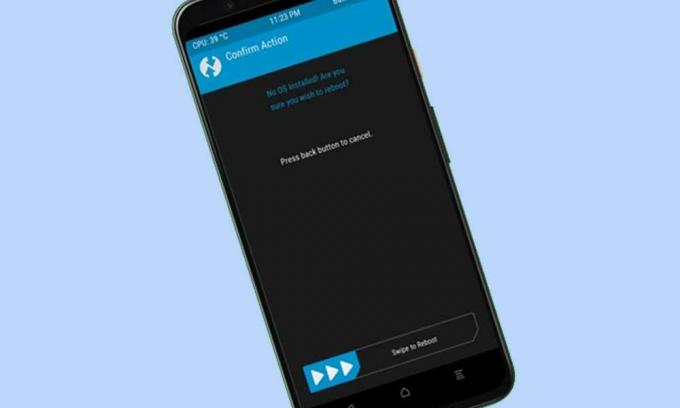
Съдържание на страницата
-
Не е намерена грешка в ОС в TWRP: Как да поправя
- 1. Промяна на слотове (за A/B устройства)
- 2. Възстановете Nandroid Backup
- 3. Използвайте MTP
- 4. Използвайте ADB Sideload
- 5. Flash Stock фърмуер
Не е намерена грешка в ОС в TWRP: Как да поправя
Така че само изтриването на системния дял на устройството може да не работи за вас всеки път. Също така си струва да се спомене, че изтриването на дялове може да доведе до изтриване и на вътрешна памет. Сега, ако вашият TWRP е заседнал с грешката без OS, тогава можете да следвате стъпките по-долу, за да я поправите.
1. Промяна на слотове (за A/B устройства)
Ако вашето устройство има опция за двоен дял, тогава се уверете, че зареждате от активния слот, а не от неактивния слот. Неактивният слот няма инсталиран файл system.img. В този сценарий просто ще трябва да преминете към активния слот и след това да проверите за резултатите. За да направите това:
- Отидете на опцията Рестартиране в TWRP. Сега ще изброи текущия слот.
- Ако това е слот A, докоснете бутона Slot B или изберете B, ако текущият слот е A.
- Сега отново ще получите съобщението за грешка No OS в TWRP.
- Просто го пропуснете и плъзнете надясно, за да продължите по-нататък.
- След това вашето устройство ще се зареди в другия слот > Отидете на Рестартиране и изберете Система.
- Ако вашето устройство се зареди на ОС, тогава всичко е наред.
Все пак се сблъсквате със същата грешка? Е, можете да следвате следващия метод.
2. Възстановете Nandroid Backup
Ако в този случай вече сте създали резервно копие на Nandroid, преди да имате такъв проблем, тогава можете лесно да възстановите архивния файл на Nandroid на устройството. Няма какво да се прави допълнително. За да направите това: Отидете на опцията Възстановяване в TWRP > Изберете вашия резервен файл на Nandroid > Извършете дясно плъзгане, за да го възстановите. След като приключите, отидете на Рестартиране и изберете Система. Вашето устройство вече трябва да се стартира с операционната система.
3. Използвайте MTP
Можете също да монтирате хранилището на вашето устройство чрез TWRP и да прехвърлите zip файла на фърмуера, който искате да флаширате директно на вашето устройство. След като сте готови, не забравяйте да го инсталирате чрез TWRP. Да направя това:
- Просто свържете вашето устройство към компютъра чрез USB кабел.
- Сега отидете на опцията Монтиране в TWRP> Поставете отметка в дяла с данни.
- След това докоснете бутона Активиране на MTP, поставен в долния десен ъгъл.
- Вашето устройство вече ще се покаже на вашия компютър > Прехвърлете ROM zip файла в него.
- След това флаширайте ROM файла според инструкциите, споменати в блога на XDA Developers.
- Ако не можете да намерите никакви инструкции, отидете на Wipe in TWRP.
- Изберете дялове за данни, система и кеш един по един > Извършете дясно плъзгане, за да изтриете тези дялове.
- Отидете на Инсталиране > Изберете ZIP файла на ROM > Извършете дясно плъзгане, за да го флашнете.
- След като приключите, можете да стартирате на новоинсталираната ОС чрез Рестартиране > Система.
Накрая проверете за грешката No OS намерена в TWRP Recovery.
4. Използвайте ADB Sideload
Понякога дялът с данни може да бъде криптиран и шансовете са високи, че няма да можете да идентифицирате нито един файл на вашето устройство, който може да е в конфликт с подобни проблеми. По-добре е да използвате метода за странично зареждане на ADB, като следвате стъпките по-долу, за да инсталирате персонализирания ROM на Android.
Реклами
- Изтеглете и извлечете Инструменти за платформа SDK за Android на вашия компютър.
- Прехвърлете вашия ROM файл в платформени инструменти папка, където е инсталирана.
- Отидете на Разширени в TWRP > Изберете ADB Sideload.
- Сега направете плъзгане надясно, за да започнете процеса на странично зареждане.
- Ще трябва да свържете вашето устройство към компютъра чрез USB кабел.
- След това отидете в адресната лента на папката с инструменти на платформата > Въведете cmd и натиснете Enter, за да отворите командния ред.
- След това просто въведете командата по-долу и натиснете Enter, за да флаширате файла чрез странично зареждане: [Заменете file.zip с действителното име на файла и най-накрая добавете .zip]
adb странично зареждане file.zip
- Сега отидете в раздела Рестартиране в TWRP> Изберете система.
- Ако вашето устройство е в състояние да се зареди успешно в системата, това означава, че проблемът с грешката не е намерена в TWRP е отстранен.
5. Flash Stock фърмуер
Ако нито един от методите не работи за вас, уверете се, че сте изпълнили стандартния фърмуер чрез команди за бързо стартиране или специфични за устройството инструменти като SP Flash Tool, Mi Flash Tool, Android Flash Tool и т.н. За да направите това:
- Отидете на Рестартиране в TWRP > Изберете Bootloader.
- Отново ще получите съобщението за грешка No OS > Пропуснете го и извършете плъзгане надясно, за да потвърдите.
- Вашето устройство сега ще стартира в режим Fastboot.
- Сега ще трябва да флаширате фондовия фърмуер чрез команди за бързо зареждане според вашия OEM или номер на модел.
- Имайте малко търпение и изпълнете всички стъпки правилно, за да стартирате устройството си в новоинсталираната ОС.
Това е, момчета. Предполагаме, че това ръководство ви е било полезно. За допълнителни запитвания, можете да коментирате по-долу.

![Как да инсталирам Stock ROM на Walton Primo G7 Plus [Фърмуер на Flash файл]](/f/d4a885013e9d295cef565dfa7c98ea04.jpg?width=288&height=384)

